iOS 上的輔助功能
此頁面說明如何使用 iOS 輔助功能 API,根據 輔助功能檢查清單建置應用程式。 如需其他平臺 API,請參閱 Android 輔助功能和 OS X 輔助功能頁面。
描述 UI 元素
iOS 為開發人員提供 AccessibilityLabel 和 AccessibilityHint 屬性,以新增 VoiceOver 螢幕助讀程式可用來讓控件更容易存取的描述性文字。 控件也可以標記一或多個特性,以提供可存取模式中的其他內容。
某些控制項可能不需要存取 (例如,文字輸入上的標籤或純粹裝飾的影像) – IsAccessibilityElement 提供 來停用這些情況下的輔助功能。
UI 設計工具
Properties Pad 包含輔助功能區段,可在 iOS UI 設計工具中選取控件時編輯這些設定:
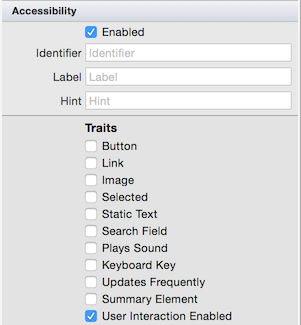
C#
您也可以直接在程式代碼中設定這些屬性:
usernameInput.AccessibilityLabel = "Search";
usernameInput.Hint = "Press Enter after typing to search employee list";
someLabel.IsAccessibilityElement = false;
displayOnlyText.AccessibilityTraits = UIAccessibilityTrait.Header | UIAccessibilityTrait.Selected;
什麼是 AccessibilityIdentifier?
AccessibilityIdentifier用來設定唯一索引鍵,可用來透過UIAutomation API 參考使用者介面元素。
的值 AccessibilityIdentifier 永遠不會對使用者說出或顯示。
PostNotification
UIAccessibility.PostNotification方法可讓使用者在直接互動之外引發事件(例如,當他們與特定控件互動時)。
公告 \(英文\)
您可以從程式代碼傳送公告,通知使用者某些狀態已變更(例如背景作業已完成)。 這可能會伴隨使用者介面中的視覺指示:
UIAccessibility.PostNotification (
UIAccessibilityPostNotification.Announcement,
new NSString(@"Item was saved"));
LayoutChanged
螢幕 LayoutChanged 設定時會使用公告:
UIAccessibility.PostNotification (
UIAccessibilityPostNotification.LayoutChanged,
someControl); // someControl gets focus
輔助功能和當地語系化
標籤和提示等輔助功能屬性可以和使用者介面中的其他文字一樣進行當地語系化。
MainStoryboard.strings
如果使用者介面是在分鏡腳本中配置,您可以以與其他屬性相同的方式提供輔助功能屬性的翻譯。 在下列範例中,UITextField具有的Pqa-aa-ury當地語系化識別碼,以及兩個以西班牙文設定的輔助功能屬性:
/* Accessibility */
"Pqa-aa-ury.accessibilityLabel" = "Notas input";
"Pqa-aa-ury.accessibilityHint" = "escriba más información";
此檔案會放在 es.lproj 目錄中供西班牙文內容使用。
Localizable.strings
或者,您可以將翻譯新增至 本地化內容目錄中的 Localizable.strings 檔案(例如: 西班牙文的 es.lproj ):
/* Accessibility */
"Notes" = "Notas input";
"Provide more information" = "escriba más información";
這些翻譯可以透過 LocalizedString 方法在 C# 中使用:
notesText.AccessibilityLabel = NSBundle.MainBundle.LocalizedString ("Notes", "");
notesText.AccessibilityHint = NSBundle.MainBundle.LocalizedString ("Provide more information", "");
如需本地化內容的詳細資訊, 請參閱 iOS 當地語系化指南 。
測試協助工具
在 設定 應用程式中啟用 VoiceOver,方法是流覽至 [一般>輔助功能 > VoiceOver]:
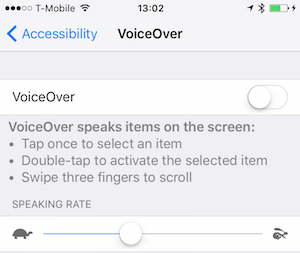
輔助 功能 畫面也提供縮放、文字大小、色彩和對比選項、語音設定和其他組態選項的設定。
請遵循這些 VoiceOver 指示 ,在 iOS 裝置上測試輔助功能。
模擬器測試
在模擬器中測試時, 輔助功能偵測器 可用來協助驗證輔助功能屬性和事件已正確設定。 瀏覽至 [一般>輔助功能輔助功能>檢查],以開啟 設定 應用程式中的偵測器:

啟用之後,偵測器視窗會隨時停留在iOS畫面上。 以下是選取數據表檢視數據列時輸出的範例 – 請注意卷 標 包含一個句子,該句子會提供數據列的內容,以及它「完成」(亦即刻度是可見的):
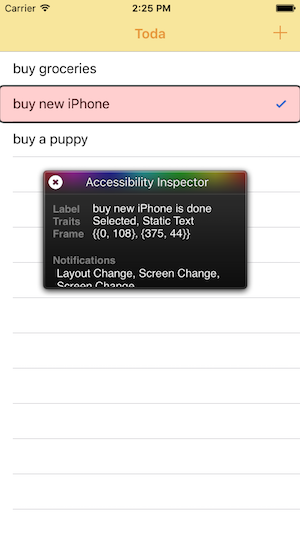
當偵測器可見時,請使用左上角的 「X」 圖示暫時顯示和隱藏重疊,並啟用/停用輔助功能設定。